Ngoài chiếc Surface Pro 4 thì chiếc bàn phím Type Cover và Surface Pen mới cũng đã được Microsoft cải tiến và qua trải nghiệm, mình nhận ra rằng những cải tiến này rõ ràng và đáng giá hơn nhiều so với những đợt nâng cấp trước đây. Trong bài này, chúng ta sẽ cùng so sánh giữa 2 thế hệ thứ 3 và 4 của Type Cover và Surface Pen để tìm ra những khác biệt.
Surface Type Cover thế hệ thứ 4: trải nghiệm nhập liệu được nâng tầm
Type Cover là một chiếc bàn phím kiêm cover bảo vệ màn hình cho Surface Pro được Microsoft ra mắt lần đầu tiên với Surface Pro 1. So với Touch Cover thì Type Cover hiển nhiên dễ dùng hơn bởi nó là một chiếc bàn phím vật lý tương tự như bàn phím trên laptop truyền thống, chỉ khác là nó được tích hợp vào một tấm vật liệu giống như vải, mỏng và khi gõ thấy "lẹt bẹt" bởi bàn phím rất nông. Bàn rê tích hợp trên Type Cover lúc đó cũng có khích thước nhỏ, hỗ trợ vài thao tác đa điểm đơn giản.

Đến thệ hệ Type Cover thứ 3 (chiếc màu xanh ở trên) ra mắt cùng với Surface Pro 3, do chiếc máy đã có kích thước lớn hơn (12" so với 10,6" của Surface Pro 1 & 2) nên diện tích của Type Cover cũng tăng theo và điểm cải tiến đáng chú ý nhất là rìa trên của cover có thể gập và hít lên màn hình để tạo độ nghiêng, giúp chúng ta có thể đặt tay gõ phím tự nhiên hơn. Tuy nhiên, bàn phím Type Cover 3 vẫn có gì đó tù túng bởi thật ra không gian bàn phím không được Microsoft tận dụng tối đa và bàn rê vẫn khá nhỏ. Lần này với Type Cover 4 (chiếc màu đen), mọi thứ đã rất khác và trải nghiệm nhập liệu đã được nâng lên một tầm mới:
Surface Type Cover thế hệ thứ 4: trải nghiệm nhập liệu được nâng tầm
Type Cover là một chiếc bàn phím kiêm cover bảo vệ màn hình cho Surface Pro được Microsoft ra mắt lần đầu tiên với Surface Pro 1. So với Touch Cover thì Type Cover hiển nhiên dễ dùng hơn bởi nó là một chiếc bàn phím vật lý tương tự như bàn phím trên laptop truyền thống, chỉ khác là nó được tích hợp vào một tấm vật liệu giống như vải, mỏng và khi gõ thấy "lẹt bẹt" bởi bàn phím rất nông. Bàn rê tích hợp trên Type Cover lúc đó cũng có khích thước nhỏ, hỗ trợ vài thao tác đa điểm đơn giản.

Đến thệ hệ Type Cover thứ 3 (chiếc màu xanh ở trên) ra mắt cùng với Surface Pro 3, do chiếc máy đã có kích thước lớn hơn (12" so với 10,6" của Surface Pro 1 & 2) nên diện tích của Type Cover cũng tăng theo và điểm cải tiến đáng chú ý nhất là rìa trên của cover có thể gập và hít lên màn hình để tạo độ nghiêng, giúp chúng ta có thể đặt tay gõ phím tự nhiên hơn. Tuy nhiên, bàn phím Type Cover 3 vẫn có gì đó tù túng bởi thật ra không gian bàn phím không được Microsoft tận dụng tối đa và bàn rê vẫn khá nhỏ. Lần này với Type Cover 4 (chiếc màu đen), mọi thứ đã rất khác và trải nghiệm nhập liệu đã được nâng lên một tầm mới:

Đầu tiên là chất lượng phím bấm. Cảm giác khi mình vừa tiếp xúc với Type Cover 4 của Surface Pro 4 khác hoàn toàn so với các thế hệ Type Cover trước đó bởi Microsoft đã hoàn thiện tốt hơn rõ rệt. Với Type Cover 4, bề mặt các phím đã được Microsoft hoàn thiện với hơi bóng tạo cảm giác tiếp xúc rất thích tay và nó khiến mình nghĩ đến bàn phím của những chiếc laptop cao cấp, gần giống với MacBook và rất giống với bàn phím của chiếc Chromebook Pixel. Các phím được làm vuông vức hơn thay vì vát cong xuống các cạnh, thể hiện sự tách bạch và độ hoàn thiện cao. Từ đây mình cho rằng Microsoft lần này đã đầu tư nghiêm túc với chiếc Type Cover 4, khiến nó trở thành một phụ kiện cao cấp, xứng đáng với Surface Pro 4 hơn là một chiếc bàn phím kiêm cover chỉ mang tính "giải quyết nhu cầu".

Tiếp theo, với kích thước gần như tương đương Type Cover 3 nhưng phần bàn phím trên Type Cover 4 đã được dàn trải ra, diện tích cover đã được tận dụng tối đa và các phím đã tách rời nhau nhiều hơn với khoảng cách giữa cạnh mỗi phím khoảng 3,5 mm và giữa 2 tâm phím (key pitch) là 19 mm tiêu chuẩn. Như vậy, những con số này cho thấy bàn phím trên Type Cover tương đương bàn phím trên nhiều mẫu laptop đời mới. Thiết kế dạng đảo (island hay chiclet) của bàn phím rõ ràng hơn, giúp chúng ta có thể làm quen nhanh và gõ nhanh.
Bên dưới mỗi phím, Microsoft sử dụng xương phím cắt kéo (scissor) - cơ chế phím quen thuộc trên bàn phím low-profile của phần lớn laptop nhưng điều mình thích là hãng đã tinh chỉnh lại để tạo độ nẩy cao hơn mặc dù hành trình phím chỉ 1,3 mm. Do đó, với hành trình ngắn và độ nhẩy cao, bàn phím trên Type Cover 4 không còn mang lại cảm giác quá nhẹ, hụt tay, thiếu tự tin như trải nghiệm của mình với Type Cover 3 mà ngược lại mình cảm nhận được độ phản hồi xúc giác trên các đầu ngón tay và độ chính xác cao hơn khi gõ. Thử nghiệm với 10fastfingers.com, mình có thể gõ được 110 từ tiếng Việt/phút trên bàn phím này, ngang ngửa tốc độ gõ của bàn phím laptop thông thường.

Bên cạnh những thay đổi về cấu trúc, thiết kế và chất liệu hoàn thiện thì bàn phím trên Type Cover 4 cũng có một số thay đổi đáng chú ý về mặt layout phím. Những phím đặc thù dùng với Windows 8.1 trước đây như Search, Share, Charm Bar và Settings đã được Microsoft loại bỏ và thay vào đó là những phím quen thuộc, hỗ trợ soạn thảo tốt hơn Ins (Insert), PrtScn (Print Screen) và có thêm 2 nút tăng giảm âm lượng. Nhờ vậy chúng ta không cần phải tìm đến 2 nút tăng giảm âm lượng trên máy, giờ đã có thể bấm trực tiếp trên bàn phím.

Về phần đèn LED thì hiệu quả chiếu sáng của dàn đèn này tương tự Type Cover thế hệ 3 với 5 mức chỉnh sáng. Ký tự trên phím được khắc bằng công nghệ khắc laser nên ánh sáng đèn LED hiển thị tập trung trên ký tự, rõ ràng, sắc nét và không lọt sáng nhiều.
Quảng cáo

Ngoài bàn phím thì bàn rê phủ kính trên Type Cover 4 cũng là một nâng cấp rất đáng giá. Bàn rê trên Type Cover thường không được đánh giá cao bởi kích thước nhỏ, độ nhạy chỉ tương đối. Với các thế hệ Type Cover trước, bề mặt bàn rê bằng nhựa khá kém chất lượng, đến Type Cover 3 thì đã tốt hơn nhưng kích thước vẫn bé (bạn có thể đối chiếu với phím Space là hình dung được kích thước). Mặc dù đã nhạy hơn nhưng kích thước hẹp khiến việc cuộn và thao tác đa điểm không được thuận tiện.

Trên Type Cover 4 thì Microsoft đã làm lại bàn rê, dùng công nghệ bàn rê Precision Touchpad, bề mặt được phủ kính cho cảm giác tiếp xúc tốt hơn hẳn, ngón tay dễ dàng trượt đi, thao tác cử chỉ mượt mà hơn. Với chiều ngang được kéo dài ra, 2 phím chuột cũng trở nên tách bạch và dễ bấm. Mặc dù vậy, điều mình chưa ưng ý là khi nhấn xuống, bàn rê vẫn phát ra tiếng tách tách khá to. Đi kèm với Windows 10 thì bàn rê trên Type Cover cũng hỗ trợ nhiều tính năng đa điểm như chạm 3 ngón để mở Cortana, chạm 4 ngón mở Action Center, vuốt bằng 3 ngón để chuyển đổi qua lại giữa các ứng dụng đang mở.
Surface Pen thế hệ 4: thao tác tự nhiên hơn nhờ nhiều cấp độ áp lực hơn:
Về phần cây bút Surface Pen thế hệ thứ 4, nó cũng mang lại một trải nghiệm rất mới mẻ về cả thiết kế lẫn tính năng.

Thiết kế của Surface Pen mới về tổng thể tương tự Surface Pen đi kèm với Surface Pro 3. Vỏ vẫn được làm bằng nhôm, đầu bút nhỏ và đầu còn lại có một phần bằng cao su giống cục gôm (tẩy). Tuy nhiên, thân cây bút không còn là một khối tròn nữa mà một cạnh đã được làm phẳng để bạn có thể gắn cây bút lên cạnh Surface Pro 4 nhờ nam châm. Đây là cải tiến đáng chú ý đầu tiên bởi cây bút Surface Pen cũ đi kèm Surface Pro 3 không thể gắn vào máy bằng nam châm mà chỉ có thể gắn vào Type Cover qua một cái khe nhỏ, rất rời rạc và bất tiện. Nam châm trên cây bút đủ mạnh để giữ chặt nó trên cạnh máy nhưng khi mình bỏ vào cặp thì nó lại dễ rơi ra. Do đó bạn vẫn cần đến phần kẹp nhỏ trên bút để cài vào Type Cover hoặc một nơi nào đó chắc chắn hơn.
Quảng cáo


Phần còn lại của thiết kế, Surface Pen mới vẫn có một chiếc kẹp để dắt vào túi áo, tập hồ sơ … và đặc biệt là đầu còn lại nay đã có thêm một cục "gôm" (tẩy) kiêm nút bấm đa chức năng. Bạn có thể dùng đầu bút này để tẩy xóa với những nét vẽ, viết trên màn hình một cách tự nhiên như khi chúng ta dùng một cây bút chì. Ngoài ra, cục gôm cũng kiêm luôn nút bấm chức năng và để sử dụng thì cần kết nối bút với máy qua Bluetooth. Còn bản thân chiếc bút luôn dùng được trên màn hi, không bật Bluetooth vẫn viết vẽ được.
Khi đã kết nối, bạn có thể nhấn vào cục gôm 1 lần để mở OneNote; nhấn 2 lần để kích hoạt chế độ chụp màn hình và bạn có thể dùng ngòi bút chọn khu vực cần chụp để lưu vào OneNote; nhấn giữ để mở Cortana ở chế độ lắng nghe và bạn có thể ra lệnh cho cô trợ lý ảo này ngay mà không cần chỉnh gì thêm.
Cây bút Surface Pen 4 vẫn cần dùng đến pin tương tự như Surface Pen 3 và loại pin sử dụng là AAAA (4A). Thời lượng sử dụng pin theo Microsoft là khoảng 1 năm, hết thì mua pin mới tự thay dễ dàng. Chỉ có điều mình chưa thích là cây bút không có đèn LED báo pin nên bút có thể hết pin mà không được báo trước. 1 điều nữa là mình hy vọng Microsoft sẽ tích hợp pin sạc vào Surface Pen thế hệ tiếp theo, hết thì cắm vào máy để sạc hay sạc qua một chiếc adapter.
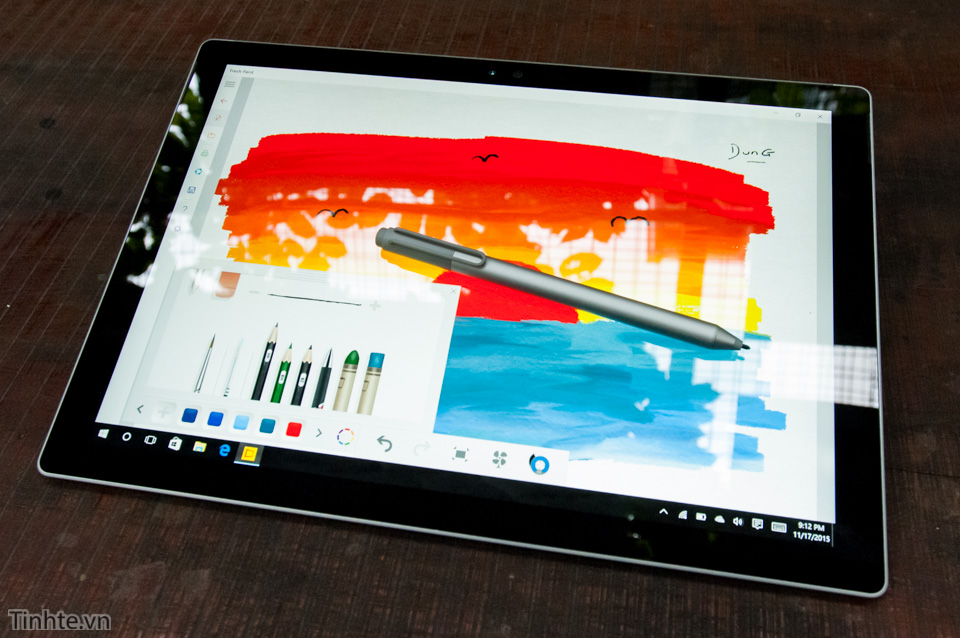
Về trải nghiệm nhập liệu như viết vẽ bằng Surface Pen 4, cây bút này vẫn dùng công nghệ N-trig tương tự Surface Pro 3 nhưng có nhiều mức áp lực hơn, cụ thể là 1024 mức trong khi bút Surface Pen 3 chỉ có 256 mức. Surface Pen 3 và 4 đều là active pen - những cây bút chủ động và cách thức hoạt động của nó rất khác với bút dùng công nghệ EMR của Wacom đi kèm với Surface Pro 1 và 2.
Surface Pen 4 chứa các thành phần điện tử để tạo ra các tín hiệu không dây, những tín hiệu này được thu nhận bởi một bộ chuyển đổi kỹ thuật số (digitizer) và truyền đến một vi điều khiển cung cấp dữ liệu về vị trí đầu bút, áp lực và các chức năng khác. Từ đó, vi xử lý sẽ hiển thị các nét viết vẽ chính xác trên màn hình.
Vấn đề về thị sai (sự chênh lệch giữa vị trí đầu bút trên thực tế và vị trí con trỏ trên màn hình) đã được Microsoft giảm thiểu nhờ giảm bớt độ dày màn hình.

Cùng với đầu bút mới, nhỏ hơn và mềm hơn, trải nghiệm viết vẽ bằng Surface Pen 4 theo cảm nhận của mình giống như trải nghiệm với giấy và bút thật. Thêm nữa, với 1024 mức áp lực, bạn có thể dễ dàng viết chữ nét thanh nét đậm hay vẽ chi tiết với độ mảnh của nét bút đến 0,5 mm. Vấn đề còn lại là giới hạn muôn thuở của những loại bút cảm ứng: độ trễ và chúng ta buộc phải chờ đợi những cải tiến về công nghệ.
Cảm ơn prolap.vn đã cho mình mượn thiết bị làm bài 😃





